Soạn giáo án điện tử Tin học 8 KNTT Bài 9b: Thay đổi khung hình, kích thước ảnh
Giáo án powerpoint Tin học 8 kết nối tri thức mới. Giáo án soạn theo tiêu chí hiện đại, đẹp mắt với nhiều hình ảnh, nội dung, hoạt động phong phú, sáng tạo. Giáo án điện tử này dùng để giảng dạy online hoặc trình chiếu. Tin rằng, bộ bài giảng này sẽ hỗ trợ tốt việc giảng dạy và đem đến sự hài lòng với thầy cô.
Xem hình ảnh về giáo án





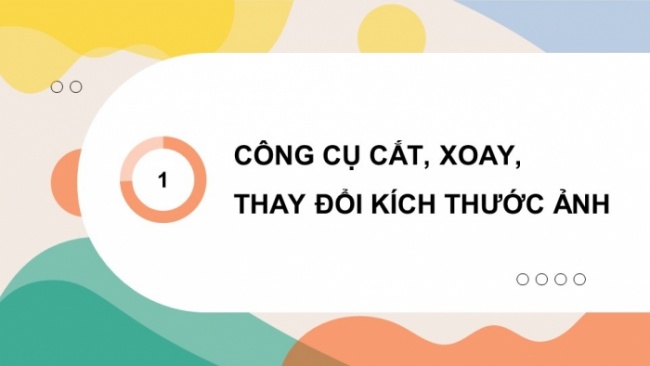
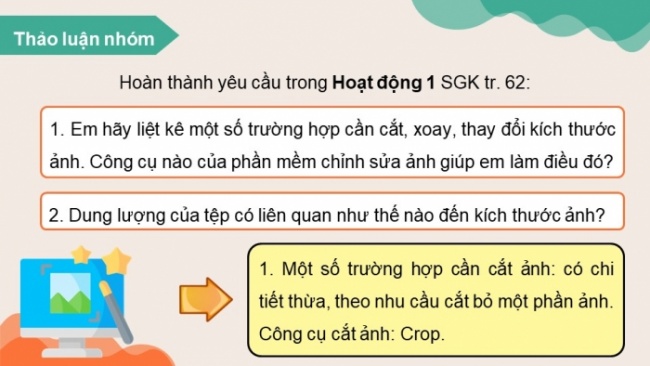
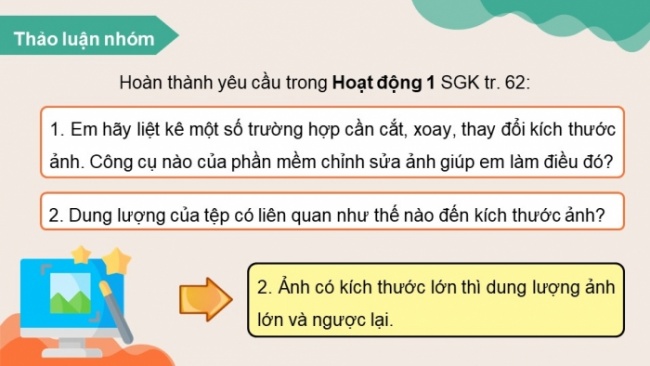
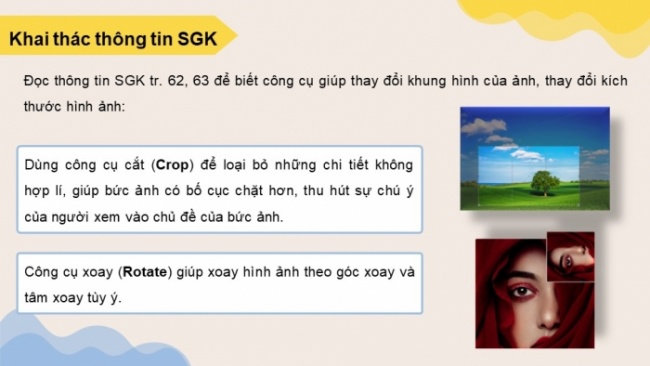
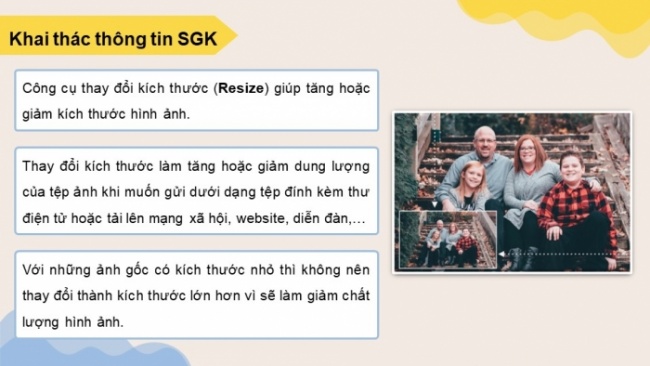

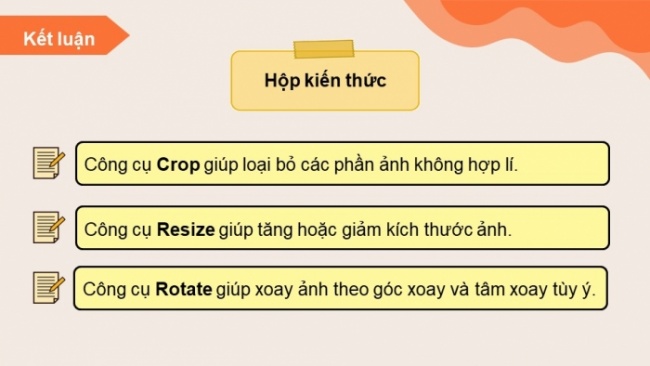
Còn nữa....Giáo án khi tải về là bản đầy đủ. Có full siles bài giảng!
Nội dung giáo án
CHÀO MỪNG CÁC EM ĐẾN VỚI BÀI GIẢNG HÔM NAY!
KHỞI ĐỘNG
An chụp được một số hình ảnh hoạt động của trường và đang chọn lựa để đăng lên website của trường. Tuy nhiên, An nhận thấy một số bức ảnh cần được chỉnh sửa để có bố cục hợp lí hơn. Ngoài ra, An gặp khó khăn khi tải ảnh lên website do dung lượng tệp ảnh lớn.
Theo em, có cách nào để giải quyết các vấn đề An gặp phải không?
An có thể sử dụng phần mềm chỉnh sửa ảnh để thay đổi dung lượng tệp của ảnh, từ đó sẽ tải được ảnh lên.
BÀI 9B: THAY ĐỔI KHUNG HÌNH, KÍCH THƯỚC ẢNH
NỘI DUNG BÀI HỌC
CÔNG CỤ CẮT, XOAY,
THAY ĐỔI KÍCH THƯỚC ẢNH
Thảo luận nhóm
Hoàn thành yêu cầu trong Hoạt động 1 SGK tr. 62:
- Em hãy liệt kê một số trường hợp cần cắt, xoay, thay đổi kích thước ảnh. Công cụ nào của phần mềm chỉnh sửa ảnh giúp em làm điều đó?
- Dung lượng của tệp có liên quan như thế nào đến kích thước ảnh?
- Một số trường hợp cần cắt ảnh: có chi tiết thừa, theo nhu cầu cắt bỏ một phần ảnh.
Công cụ cắt ảnh: Crop.
- Ảnh có kích thước lớn thì dung lượng ảnh lớn và ngược lại.
Khai thác thông tin SGK
Đọc thông tin SGK tr. 62, 63 để biết công cụ giúp thay đổi khung hình của ảnh, thay đổi kích thước hình ảnh:
Dùng công cụ cắt (Crop) để loại bỏ những chi tiết không hợp lí, giúp bức ảnh có bố cục chặt hơn, thu hút sự chú ý của người xem vào chủ đề của bức ảnh.
Công cụ xoay (Rotate) giúp xoay hình ảnh theo góc xoay và tâm xoay tùy ý.
Công cụ thay đổi kích thước (Resize) giúp tăng hoặc giảm kích thước hình ảnh.
Thay đổi kích thước làm tăng hoặc giảm dung lượng của tệp ảnh khi muốn gửi dưới dạng tệp đính kèm thư điện tử hoặc tải lên mạng xã hội, website, diễn đàn,…
Với những ảnh gốc có kích thước nhỏ thì không nên thay đổi thành kích thước lớn hơn vì sẽ làm giảm chất lượng hình ảnh.
Quan sát hình ảnh ban đầu và hình ảnh sau khi đã chỉnh sửa Hình 9b.1, 9b.2 và trả lời câu hỏi: Công cụ nào giúp tạo ra ảnh mới?
Hình 9b.1: Dùng công cụ xoay ảnh và cắt ảnh.
Hình 9b.2: Dùng công cụ thay đổi kích thước hình ảnh.
Kết luận
Hộp kiến thức
Công cụ Crop giúp loại bỏ các phần ảnh không hợp lí.
Công cụ Resize giúp tăng hoặc giảm kích thước ảnh.
Công cụ Rotate giúp xoay ảnh theo góc xoay và tâm xoay tùy ý.
Củng cố kiến thức
Em hãy quan sát ảnh gốc ở Hình 9b.3 và các hình ảnh kết quả ở Hình 9b.4, Hình 9b.5, Hình 9b.6 và xác định các công cụ tương ứng (Crop, Resize, Rotate) đã dùng để chỉnh sửa.
THỰC HÀNH: SỬ DỤNG MỘT SỐ CÔNG CỤ CHỈNH SỬA ẢNH
Nhiệm vụ 1
Đọc thông tin SGK tr. 64 và thực hiện nhiệm vụ: Sử dụng phần mềm chỉnh sửa ảnh để cắt phần ảnh bị ngón tay che ở Hình 8b.1 trong Bài 8b.
Hướng dẫn
Thực hiện theo các bước trong Hình 9b.7. Nhấn Enter để hoàn thành. Lưu lại ảnh với tên tệp là Anh_Crop.xcf.
Kéo thả chuột để tạo khung hình chữ nhật xác định vùng ảnh được giữ lại.
Phần ảnh bị cắt bỏ là phần nằm ngoài khung hình chữ nhật và được làm tối đi.
Nhấn Esc nếu muốn bỏ qua thao tác chọn.
--------------- Còn tiếp ---------------
Nâng cấp lên tài khoản VIP để tải tài liệu và dùng thêm được nhiều tiện ích khác
Xem thêm giáo án khác
GIÁO ÁN TỰ NHIÊN 8 KẾT NỐI TRI THỨC
Giáo án Toán 8 kết nối tri thức
Giáo án điện tử toán 8 kết nối tri thức
Giáo án KHTN 8 kết nối tri thức
Giáo án điện tử KHTN 8 kết nối tri thức
Giáo án Công nghệ 8 kết nối tri thức
Giáo án điện tử công nghệ 8 kết nối tri thức
Giáo án Tin học 8 kết nối tri thức
Giáo án điện tử Tin học 8 kết nối tri thức
GIÁO ÁN XÃ HỘI 8 KẾT NỐI TRI THỨC
Giáo án Ngữ văn 8 kết nối tri thức
Giáo án điện tử ngữ văn 8 kết nối tri thức
Giáo án Lịch sử và địa lí 8 kết nối tri thức
Giáo án điện tử lịch sử và địa lí 8 kết nối tri thức
Giáo án Công dân 8 kết nối tri thức
Giáo án điện tử công dân 8 kết nối tri thức
GIÁO ÁN LỚP 8 CÁC MÔN CÒN LẠI
Giáo án điện tử âm nhạc 8 kết nối tri thức
Giáo án Mĩ thuật 8 kết nối tri thức
Giáo án điện tử mĩ thuật 8 kết nối tri thức
Giáo án Hoạt động trải nghiệm 8 kết nối tri thức
Giáo án điện tử hoạt động trải nghiệm 8 kết nối tri thức
Giáo án Thể dục 8 kết nối tri thức
GIÁO ÁN LỚP 8 BỘ SÁCH KHÁC
Giáo án tất cả các môn lớp 8 cánh diều
Giáo án tất cả các môn lớp 8 chân trời sáng tạo
